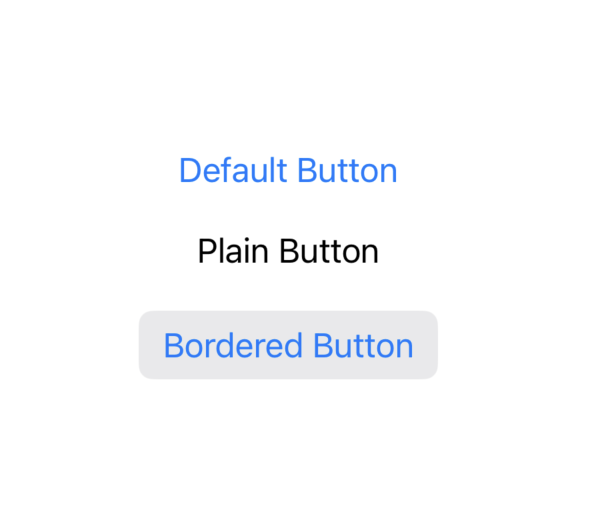はじめに
SwiftUIにはさまざまなButtonStyleが用意されており、ボタンの見た目や動作を簡単にカスタマイズすることができます。本記事では、それぞれのButtonStyleの使い方と、その違いを解説し、コード例とともに紹介します。
Buttonスタイルの種類まとめ
- DefaultButtonStyle: デフォルトのボタンスタイル。プラットフォームやコンテキストに応じて外観が決まります。
- PlainButtonStyle: シンプルなスタイルで、ボタンのデフォルト装飾を取り除きます。
- BorderedButtonStyle: ボタンに枠線を追加するスタイル。
- LinkButtonStyle: リンクのように見えるボタンスタイル(iOSでは使用不可)。
この記事は、公式ドキュメントを参考にしながら作成しました。ただし、この記事はChatGPTとの対話を通じて執筆しています。そのため、一部に正確でない情報が含まれる可能性がありますが、できる限り正確に記載するよう努めました。ご理解いただけますと幸いです。
各ボタンの違い
DefaultButtonStyle
DefaultButtonStyleは、プラットフォームやボタンの使用されるコンテキストに応じて、自動的に適切な外観を設定します。これにより、システムの一貫性を保ちながら、最適なボタンスタイルを使用することができます。
Button("Default Button") {
print("Button pressed")
}
.buttonStyle(DefaultButtonStyle())
- 特徴: プラットフォームの標準的なボタンスタイルが自動的に適用されます。
PlainButtonStyle
PlainButtonStyleは、ボタンの標準的な装飾を取り除き、シンプルでフラットな外観にします。このスタイルは、ボタンを他の要素と見た目で目立たせたくない場合に便利です。
Button("Plain Button") {
print("Button pressed")
}
.buttonStyle(PlainButtonStyle())
- 特徴: 装飾がなく、シンプルなボタン。リスト内のボタンや、他のUI要素と馴染ませたい場合に使用されます。
BorderedButtonStyle
BorderedButtonStyleは、ボタンに枠線を追加するスタイルです。視覚的に強調したい場合や、複数のボタンの中で選択肢を明確に示したい場合に使います。
Button("Bordered Button") {
print("Button pressed")
}
.buttonStyle(BorderedButtonStyle())
- 特徴: ボタンに枠線を追加し、選択肢を強調する効果があります。
LinkButtonStyle
LinkButtonStyleは、ボタンをリンクのように見せるスタイルですが、iOSではサポートされていないため、macOSなど他のプラットフォームでのみ使用可能です。ボタンをリンクとして扱いたい場合に便利です。
Button("Link Button") {
print("Button pressed")
}
.buttonStyle(LinkButtonStyle())
- 特徴: リンクのように見せるボタン。iOSでは使用できませんが、macOSなどでリンクのように見せたいときに便利です。
結論
SwiftUIのButtonStyleを使うことで、アプリのボタンの外観やユーザー体験を簡単にカスタマイズすることができます。それぞれのButtonStyleには特定の使用シーンがあり、目的に応じて使い分けることが重要です。
- DefaultButtonStyle: 標準的なボタン外観が必要なときに。
- PlainButtonStyle: 他の要素と馴染ませたい場合や、ボタンの装飾をなくしたいときに。
- BorderedButtonStyle: ボタンを強調したいときに。
- LinkButtonStyle: ボタンをリンクのように見せたい場合(macOSなどでのみ使用可能)。
これらのスタイルを使いこなし、ユーザーにとって魅力的で直感的なUIを構築しましょう。
Chat GPTを利用しています。
一部に正確でない情報が含まれている可能性もありますがご了承ください。